Извлечь все слова, кроме первого или последнего, из ячейки в Excel
В этом руководстве мы узнаем, как использовать формулы для извлечения всех слов из ячейки, за исключением первого или последнего, в Excel.

Извлечь все слова, кроме первого, из ячейки в Excel
Извлечь все слова, кроме последнего, из ячейки в Excel
Извлечь все слова, кроме первого, из ячейки в Excel
Как показано на скриншоте ниже, вы хотите извлечь все слова из каждой ячейки в столбце B, кроме первого. Для этого можно использовать комбинацию функций RIGHT, LEN и FIND. Пожалуйста, действуйте следующим образом.

Общая формула
=RIGHT(текст_строка,LEN(текст_строка)-FIND(" ",текст_строка,1))
Аргументы
Текст_строка: Строка текста, из которой вы хотите извлечь все слова, кроме первого. Это может быть:
- Строка текста, заключенная в кавычки;
- Или ссылка на ячейку, содержащую строку текста.
Как использовать эту формулу?
1. Выберите пустую ячейку для вывода извлеченных слов. В данном случае я выбираю ячейку D3.
2. Введите следующую формулу в нее и нажмите клавишу Enter. Затем выберите и перетащите ячейку с формулой вниз, чтобы применить ее к другим ячейкам.
=RIGHT(B3,LEN(B3)-FIND(" ",B3,1))
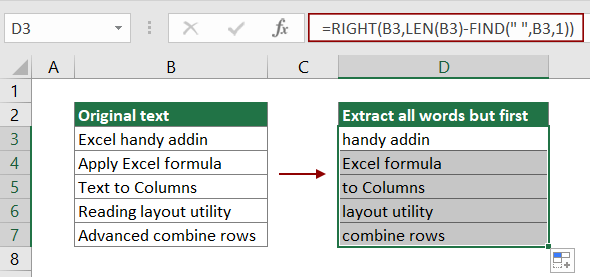
Теперь все слова из определенных ячеек извлечены, кроме первых слов.
Примечание: В приведенной выше формуле B3 — это ячейка, содержащая слова, которые вы хотите извлечь, кроме первого. Измените её по необходимости.
Как работает эта формула?
=RIGHT(B3,LEN(B3)-FIND(" ",B3,1))
1. LEN(B3): Функция LEN вычисляет общую длину строки «Excel handy addin» и возвращает результат как 17;
2. FIND(" ",B3,1): Поскольку слова разделены пробелами, здесь функция FIND определяет позицию первого пробела в «Excel handy addin» и возвращает результат как 6;
3. RIGHT(B3,17-6): Функция RIGHT извлекает 11 символов (17-6=11) с правой стороны строки «Excel handy addin». Результат — «handy addin».
Извлечь все слова, кроме последнего, из ячейки в Excel
В этом разделе мы будем использовать комбинацию функций LEFT, FIND, SUBSTITUTE и LEN для извлечения всех слов, кроме последнего, из конкретной ячейки в Excel.

Общая формула
=LEFT(текст_строка,FIND("[",SUBSTITUTE(текст_строка," ","[",LEN(текст_строка)-LEN(SUBSTITUTE(текст_строка," ",""))))-1)
Аргументы
Текст_строка: Строка текста, из которой вы хотите извлечь все слова, кроме последнего. Это может быть:
- Строка текста, заключенная в кавычки;
- Или ссылка на ячейку, содержащую строку текста.
Как использовать эту формулу?
1. Выберите пустую ячейку (например, D3 в данном случае) для вывода извлеченных слов.
2. Введите следующую формулу в нее и нажмите клавишу Enter. Затем перетащите ячейку с формулой вниз, чтобы применить её к другим ячейкам.
=LEFT(B3,FIND("[",SUBSTITUTE(B3," ","[",LEN(B3)-LEN(SUBSTITUTE(B3," ",""))))-1)

Теперь все слова из определенных ячеек извлечены, кроме последних слов.
Примечание: В приведенной выше формуле B3 — это ячейка, содержащая слова, которые вы хотите извлечь, кроме последнего. Измените её по необходимости.
Как работает эта формула?
=LEFT(B3,FIND("[",SUBSTITUTE(B3," ","[",LEN(B3)-LEN(SUBSTITUTE(B3," ",""))))-1)
1. SUBSTITUTE(B3," ","[",LEN(B3)-LEN(SUBSTITUTE(B3," ","")))
- LEN(B3): Функция LEN вычисляет общую длину текста «Excel handy addin» и возвращает результат как 17;
- LEN(SUBSTITUTE(B3," ","")): Функция SUBSTITUTE удаляет все пробелы в «Excel handy addin» и возвращает «Excelhandyaddin», затем функция LEN вычисляет общую длину текста «Excelhandyaddin». Итоговый результат — 15;
- SUBSTITUTE(B3," ","[",17-15)): SUBSTITUTE(B3," ","[",2)) Функция SUBSTITUTE заменяет второй пробел в «Excel handy addin» символом «[» и возвращает результат как «Excel handy[addin».
2. FIND("[","Excel handy[addin")
- Функция FIND определяет позицию символа «[» в строке текста «Excel handy[addin». Здесь символ «[» находится на 12-й позиции в строке текста, поэтому она возвращает результат как 12;
3. =LEFT(B3,12-1)
- Функция LEFT извлекает 11 символов (12-1=11) с левой стороны строки текста «Excel handy addin». Результат — «Excel handy».
Связанные функции
Функция RIGHT в Excel
Функция RIGHT в Excel извлекает определенное количество символов с правой стороны строки текста.
Функция LEN в Excel
Функция LEN в Excel возвращает количество символов в строке текста.
Функция FIND в Excel
Функция FIND в Excel находит строку внутри другой строки и возвращает начальную позицию строки внутри другой.
Функция LEFT в Excel
Функция LEFT в Excel извлекает заданное количество символов с левой стороны предоставленной строки.
Функция SUBSTITUTE в Excel
Функция SUBSTITUTE в Excel заменяет текст или символы в строке текста на другой текст или символы.
Связанные формулы
Извлечение нескольких строк из ячейки
Если у вас есть список текстовых строк, разделенных разрывами строк (что происходит при нажатии клавиш Alt + Enter во время ввода текста), и вы хотите извлечь эти строки текста в несколько ячеек, формула в этом руководстве поможет вам.
Извлечение последней строки текста из многострочной ячейки
Чтобы извлечь последнюю строку текста из строки текста, разделенной разрывами строк, формула в этом руководстве поможет вам справиться с этой задачей в Excel.
Извлечение N-го слова из текстовой строки в Excel
В этой статье объясняется, как использовать формулу для извлечения конкретного N-го слова из текстовой строки в ячейке в Excel.
Извлечение последних двух слов из ячейки в Excel
Это руководство объясняет, как использовать формулу для извлечения последних двух слов из ячейки в Excel.
Извлечение слова, начинающегося с определенного символа в Excel
Это руководство предоставляет формулу с подробными шагами, чтобы помочь вам извлечь слово, которое начинается с определенного символа из текстовой строки в ячейке в Excel.
Лучшие инструменты для повышения производительности Office
Kutools для Excel - Помогает вам выделиться из толпы
| 🤖 | KUTOOLS AI Помощник: Революционизируйте анализ данных на основе: Интеллектуальное выполнение | Генерация кода | Создание пользовательских формул | Анализ данных и создание диаграмм | Вызов функций Kutools… |
| Популярные функции: Поиск, Выделение или Отметка дубликатов | Удалить пустые строки | Объединить столбцы или ячейки без потери данных | Округлить без формулы ... | |
| Супер VLookup: Множественные критерии | Множественные значения | На нескольких листах | Распознавание нечетких соответствий... | |
| Расширенный раскрывающийся список: Простой раскрывающийся список | Зависимый раскрывающийся список | Раскрывающийся список с множественным выбором... | |
| Управление столбцами: Добавить определенное количество столбцов | Переместить столбцы | Переключить статус видимости скрытых столбцов | Сравнить столбцы для выбора одинаковых и разных ячеек ... | |
| Основные функции: Сетка фокусировки | Дизайн листа | Улучшенная строка формул | Управление книгами и листами | Библиотека автотекста (Авто текст) | Выбор даты | Объединить данные | Шифрование/Расшифровка ячеек | Отправка писем по списку | Супер фильтр | Специальный фильтр (фильтр жирного/курсивного/зачеркнутого текста...) ... | |
| Топ-15 наборов инструментов: 12 инструментов для работы с текстом (Добавить текст, Удалить определенные символы ...) | 50+ типов диаграмм (Диаграмма Ганта ...) | 40+ практических формул (Расчет возраста на основе даты рождения ...) | 19 инструментов вставки (Вставить QR-код, Вставить изображение по пути ...) | 12 инструментов преобразования (Преобразовать в слова, Конвертация валюты ...) | 7 инструментов объединения и разделения (Расширенное объединение строк, Разделить ячейки Excel ...) | ... и многое другое |
Kutools для Excel имеет более 300 функций, гарантируя, что то, что вам нужно, находится всего в одном клике...
Office Tab - Включите работу с вкладками в Microsoft Office (включая Excel)
- Один щелчок, чтобы переключаться между десятками открытых документов!
- Сократите сотни кликов мышью каждый день, попрощайтесь с болью в руке от мыши.
- Повышает вашу продуктивность на 50% при просмотре и редактировании нескольких документов.
- Добавляет эффективные вкладки в Office (включая Excel), как в Chrome, Edge и Firefox.